win7下载东西遇到筛选器阻止怎么取消 被筛选器阻止下载的文件怎么处理win7
更新时间:2023-05-28 09:58:16作者:xiaoliu
win7下载东西遇到筛选器阻止怎么取消,Win7作为一款广为使用的操作系统,在日常使用中也会遇到一些小问题,比如在下载东西时遇到了筛选器阻止的提示,这种情况在下载软件、浏览器等使用场景中时有发生,给用户带来了许多不便。那么如何取消筛选器的限制,让我们能够顺利下载需要的文件呢?同时对于被筛选器阻止的文件,又应该如何处理呢?下面就让我们一起来探究这些问题的解决方法。
解决方法:
1、在IE浏览器主页面点击“工具”选项,然后选择“Internet选项”进入。
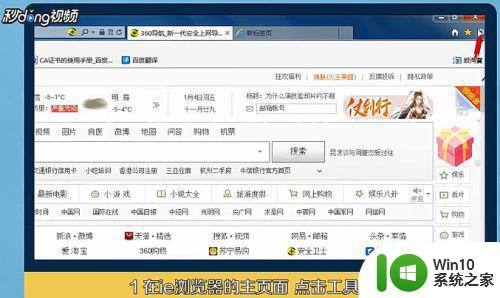
2、在Internet选项页面,选择“安全”选项,然后点击“自定义级别”进入。
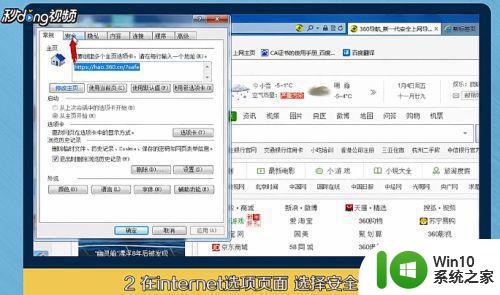
3、在自定义级别选择里找到“smartscreen筛选器”然后选择“禁用”点击“确定”即可。
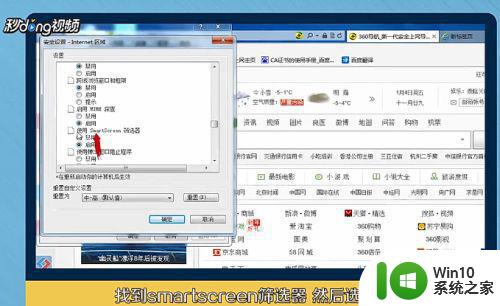
以上就是解决win7下载文件时遇到筛选器阻止的方法,如果你的文件被筛选器阻止了,可以参照以上步骤进行处理:请参阅本文,希望能为你提供帮助。
win7下载东西遇到筛选器阻止怎么取消 被筛选器阻止下载的文件怎么处理win7相关教程
- win7关机关不了被阻止怎么办 win7软件阻止关机解决方法
- win7打开网页提示应用程序已被java安全阻止处理步骤 win7打开网页提示应用程序已被java安全阻止怎么处理
- win7此程序被组策略阻止,请与管理员联系如何处理 win7程序被组策略阻止怎么办
- win7自动关机某些程序阻止无法解决怎么办 如何解决win7自动关机时遇到程序阻止的问题
- win7阻止所有弹窗广告设置方法 win7阻止弹窗广告怎么设置
- win7怎么阻止疑难解答 window7笔记本电脑疑难解答阻止方法
- win7资源管理器搜不到东西怎么解决 win7资源管理器搜索不到文件解决方法
- w7电脑关闭smart screen 筛选器的方法 win7如何关闭smartscreen
- win7组策略被禁止运行怎么解决 win7组策略被阻止运行怎么办
- win7系统如何阻止广告弹出 win7防止广告弹出怎么设置
- 如何解除win7防火墙对软件的阻止 解除win7防火墙阻止程序方法
- win7阻止启动疑难解答连不上网怎么办 Win7阻止启动疑难解答网络连接问题解决方法
- window7电脑开机stop:c000021a{fata systemerror}蓝屏修复方法 Windows7电脑开机蓝屏stop c000021a错误修复方法
- win7访问共享文件夹记不住凭据如何解决 Windows 7 记住网络共享文件夹凭据设置方法
- win7重启提示Press Ctrl+Alt+Del to restart怎么办 Win7重启提示按下Ctrl Alt Del无法进入系统怎么办
- 笔记本win7无线适配器或访问点有问题解决方法 笔记本win7无线适配器无法连接网络解决方法
win7系统教程推荐
- 1 win7访问共享文件夹记不住凭据如何解决 Windows 7 记住网络共享文件夹凭据设置方法
- 2 笔记本win7无线适配器或访问点有问题解决方法 笔记本win7无线适配器无法连接网络解决方法
- 3 win7系统怎么取消开机密码?win7开机密码怎么取消 win7系统如何取消开机密码
- 4 win7 32位系统快速清理开始菜单中的程序使用记录的方法 如何清理win7 32位系统开始菜单中的程序使用记录
- 5 win7自动修复无法修复你的电脑的具体处理方法 win7自动修复无法修复的原因和解决方法
- 6 电脑显示屏不亮但是主机已开机win7如何修复 电脑显示屏黑屏但主机已开机怎么办win7
- 7 win7系统新建卷提示无法在此分配空间中创建新建卷如何修复 win7系统新建卷无法分配空间如何解决
- 8 一个意外的错误使你无法复制该文件win7的解决方案 win7文件复制失败怎么办
- 9 win7系统连接蓝牙耳机没声音怎么修复 win7系统连接蓝牙耳机无声音问题解决方法
- 10 win7系统键盘wasd和方向键调换了怎么办 win7系统键盘wasd和方向键调换后无法恢复
win7系统推荐
- 1 风林火山ghost win7 64位标准精简版v2023.12
- 2 电脑公司ghost win7 64位纯净免激活版v2023.12
- 3 电脑公司ghost win7 sp1 32位中文旗舰版下载v2023.12
- 4 电脑公司ghost windows7 sp1 64位官方专业版下载v2023.12
- 5 电脑公司win7免激活旗舰版64位v2023.12
- 6 系统之家ghost win7 32位稳定精简版v2023.12
- 7 技术员联盟ghost win7 sp1 64位纯净专业版v2023.12
- 8 绿茶ghost win7 64位快速完整版v2023.12
- 9 番茄花园ghost win7 sp1 32位旗舰装机版v2023.12
- 10 萝卜家园ghost win7 64位精简最终版v2023.12